Saitek M40T User Manual
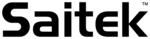
dieser anderen Geräte auf Konflikte und passen Sie die Einstellungen wie
erforderlich an. Wenden Sie sich an Ihre Computeranleitung, um diese
Veränderungen durchzuführen.
erforderlich an. Wenden Sie sich an Ihre Computeranleitung, um diese
Veränderungen durchzuführen.
Stellen Sie fest, ob das Problem maus- oder systemspezifisch ist. Probieren Sie
die Maus an einem zweiten System oder verwenden Sie eine andere Maus an
Ihrem aktuellen System.
die Maus an einem zweiten System oder verwenden Sie eine andere Maus an
Ihrem aktuellen System.
Technischer Support
Probleme - keine Angst, wir lassen Sie nicht im Stich!
Wussten Sie, dass fast alle Produkte, die als fehlerhaft an uns zurückgeschickt
werden, überhaupt nicht defekt sind? Sie wurden einfach nicht richtig installiert!
werden, überhaupt nicht defekt sind? Sie wurden einfach nicht richtig installiert!
Sollten Sie Probleme mit diesem Produkt haben, besuchen Sie bitte zuerst
unsere Website www.saitek.de. Unsere Website, speziell der Bereich
Technischer Support, wurde erstellt, damit Sie von Ihrem Saitek-Produkt die
bestmögliche Leistung erhalten.
Sollten Sie trotzdem noch Probleme haben oder kein Internetanschluss haben,
dann stehen Ihnen unsere Produktspezialisten im Saitek Technical Support Team
zur Verfügung, die Sie telefonisch um Rat und Hilfe bitten können.
Wir möchten, dass Sie viel Freude an Ihrem Gerät haben. Bitte rufen Sie uns an,
falls Sie Probleme oder Fragen haben. Bitte stellen Sie auch sicher, dass Sie
alle relevanten Informationen zu Hand haben, bevor Sie anrufen.
Rufnummern und Adressen finden Sie auf der mit dem Produkt gelieferten Liste
der Zentren für Technischen Support.
Garantiebedingungen
1
unsere Website www.saitek.de. Unsere Website, speziell der Bereich
Technischer Support, wurde erstellt, damit Sie von Ihrem Saitek-Produkt die
bestmögliche Leistung erhalten.
Sollten Sie trotzdem noch Probleme haben oder kein Internetanschluss haben,
dann stehen Ihnen unsere Produktspezialisten im Saitek Technical Support Team
zur Verfügung, die Sie telefonisch um Rat und Hilfe bitten können.
Wir möchten, dass Sie viel Freude an Ihrem Gerät haben. Bitte rufen Sie uns an,
falls Sie Probleme oder Fragen haben. Bitte stellen Sie auch sicher, dass Sie
alle relevanten Informationen zu Hand haben, bevor Sie anrufen.
Rufnummern und Adressen finden Sie auf der mit dem Produkt gelieferten Liste
der Zentren für Technischen Support.
Garantiebedingungen
1
Die Garantiezeit beträgt 2 Jahre ab dem nachgewiesenen Kaufdatum.
2
Die Bedienungsanleitung ist zu beachten.
3
Schäden im Zusammenhang mit dem Auslaufen von Batterien sind
spezifisch aus dem Garantieumfang ausgenommen.
Hinweis: Batterien können auslaufen, wenn sie über einen längeren
Zeitraum ungenutzt in einem Gerät verbleiben. Es ist daher ratsam, die
Batterien regelmäßig zu überprüfen.
spezifisch aus dem Garantieumfang ausgenommen.
Hinweis: Batterien können auslaufen, wenn sie über einen längeren
Zeitraum ungenutzt in einem Gerät verbleiben. Es ist daher ratsam, die
Batterien regelmäßig zu überprüfen.
4
Die Garantie ist ausgeschlossen bei
Verunstaltung des Geräts, unsachgemäßer oder missbräuchlicher
Benutzung, mangelnder Sorgfalt, Unfall, Beseitigung oder Änderung der
Seriennummer; Anschluss an eine falsche Spannung oder Stromart;
Reparatur, Umbau oder Wartung des Geräts durch fremde Personen
Verunstaltung des Geräts, unsachgemäßer oder missbräuchlicher
Benutzung, mangelnder Sorgfalt, Unfall, Beseitigung oder Änderung der
Seriennummer; Anschluss an eine falsche Spannung oder Stromart;
Reparatur, Umbau oder Wartung des Geräts durch fremde Personen
SAITEK M40T OPTICAL MOUSE
Wichtige Information
Manche Experten vertreten die Meinung, dass die Verwendung einer Maus oder
eines Trackballs unter Umständen zu ernsthaften Verletzungen der Hände,
Handgelenke, Arme, des Nackens oder Rückens führen kann. Falls Sie
Schmerzen, Gefühllosigkeit oder Schwäche in diesen Bereichen verspüren,
wenden Sie sich bitte sofort an einen Facharzt.
Um das Verletzungsrisiko reduzieren, befolgen Sie bitte folgende
Vorsichtsmaßnahmen:
•
Manche Experten vertreten die Meinung, dass die Verwendung einer Maus oder
eines Trackballs unter Umständen zu ernsthaften Verletzungen der Hände,
Handgelenke, Arme, des Nackens oder Rückens führen kann. Falls Sie
Schmerzen, Gefühllosigkeit oder Schwäche in diesen Bereichen verspüren,
wenden Sie sich bitte sofort an einen Facharzt.
Um das Verletzungsrisiko reduzieren, befolgen Sie bitte folgende
Vorsichtsmaßnahmen:
•
Legen Sie regelmäßig Pausen ein, stehen Sie auf und gehen Sie mehrmals
pro Stunde herum.
pro Stunde herum.
•
Wechseln Sie Ihre Tätigkeiten im Lauf des Tages ab.
•
Halten Sie Ihre Schultern entspannt, die Ellbogen sollten seitlich aufliegen.
Positionieren Sie Tastatur und Maus so, dass Sie sich nicht danach strecken
müssen.
Positionieren Sie Tastatur und Maus so, dass Sie sich nicht danach strecken
müssen.
•
Passen Sie Stuhl und Tastatur so an, dass Ihre Oberarme und Handgelenke
gerade ausgerichtet sind.
gerade ausgerichtet sind.
•
Vermeiden Sie es, Ihre Handgelenke auf Kanten oder Unebenheiten
aufliegen zu lassen.
aufliegen zu lassen.
Systemkompatibilität
PC mit Windows XP/XP64/Vista/Mac OS X
Anschließen der Maus
Stecken Sie bei laufendem PC den USB-Anschluss der Optical Mouse in einen
der USB-Ports Ihres PCs. Befolgen Sie den Installationsassistenten für das
Gerät, um die Anmeldung des neuen USB Ports auf dem System fertig zu
stellen.
der USB-Ports Ihres PCs. Befolgen Sie den Installationsassistenten für das
Gerät, um die Anmeldung des neuen USB Ports auf dem System fertig zu
stellen.
FEHLERBEHEBUNG
Maus wird nicht erkannt
Stellen Sie sicher, dass die Maus am richtigen USB-Anschluss hängt. Eine USB-
Maus kann nur mit einem USB-Anschluss verbunden werden.
Maus kann nur mit einem USB-Anschluss verbunden werden.
Stellen Sie sicher, dass Ihr USB-Anschluss richtig konfiguriert ist. Wenden Sie
sich an Ihre Computeranleitung zur richtigen Konfiguration des Anschluss.
sich an Ihre Computeranleitung zur richtigen Konfiguration des Anschluss.
Unter Umständen besteht ein Konflikt zwischen anderen Systemgeräten (z. B.
einer Modemkarte) und der Maus. Überprüfen Sie die IRQ/Adresseinstellungen
einer Modemkarte) und der Maus. Überprüfen Sie die IRQ/Adresseinstellungen
M40T_Optical_ Mouse_manual.qxd 19/08/2008 15:38 Page 6